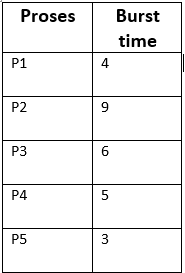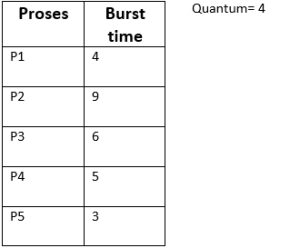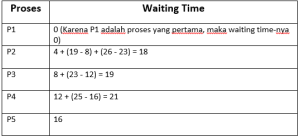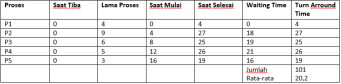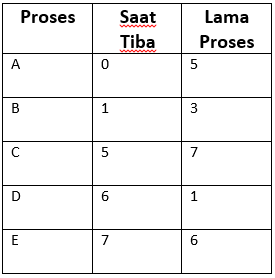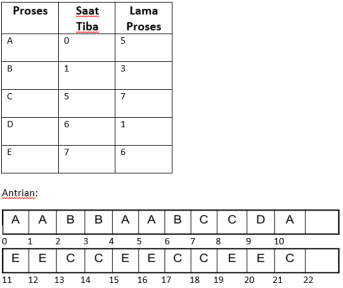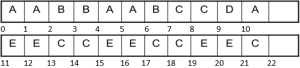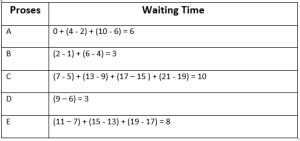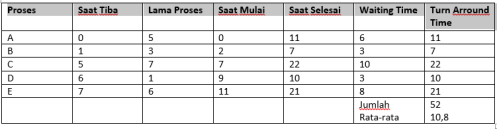Hi gasy,kali ini saya akan menampilkan blogspot ke lima saya,nah kali saya membahas tentang bagaimana cara mengetahui error pada komputer dan cara mengatasinya.oke kita bahas aja ya gasy:)
Mendeteksi Penyebab Kerusakan Komputer dan
Cara Mengatasinya
Untuk dapat memperbaiki komputer, terlebih dahulu kita harus bisa mendeteksi penyebab kerusakan tersebut, bener kan???? sekarang saya bagi Tips
Kerusakan komputer pada garis besarnya dapat dibagi dua, yaitu :
1. Faktor Perangkat Keras (Hardware)
2. Faktor Parangkat Lunak (Software)
Kerusakan pada Faktor Perangkat Keras (Hardware) bisa disebabkan karena :
- Instalasi hardware belum benar seperti pemasangan kabel, jumper, slot, Baut atau skrup dll
- Kerusakan pada komponen hardware, seperti Processor, Motherboard, Memory, VGA Card, Hardisk dll.
Kerusakan pada Faktor Parangkat Lunak (Software) bisa disebabkan karena :
- Kerusakan pada System Operasi
- Kerusakan pada Program Aplikasi
- Kerusakan pada Driver
Uraian lebih lanjut mengenai cara mendeteksikerusakan pada PC dan cara. mengatasinya, diuraikan di bawah ini :
CARA MENDETEKSIKERUSAKAN/PERMASALAHAN PADA KOMPUTER
1.Pada saat menekan tombol power, tidak ada tanda power/stroom listrik yang. muncul, seperti lampu kontrol/power led, tidak menyala, kipas power supply tidak hidup.
Kemungkinan kerusakan
- Stroom listrik tidak berfungsi
- Power supply rusak
- Kabel power swict chasing belum atau salah pasang pada motherboard.
- Jumper CMOS motherboard salah pasang (dalam posisi clear)
- Motherboard rusak (mati)
Cara mengatasi
- Periksa catu daya listrik apakah sudah terpasang dengan baik, stavol sudah berfungsi dengan baik
- Cek power supply kalau rusak harus diganti
- Periksa kabel power swict pada motherboard sudah terpasang dengan benar
- Periksa jumper CMOS apakah sudah terpasang dengan benar
- Periksa/Cek motherboard apakah berfungsi dengan baik/tidak
- Bila sudah dipastikan penyebabnya, komponen yang rusak harus diperbaiki atau diganti
2. Pada saat menekan tombol power, lampu led menyala, tetapi tidak ada. tampilan apapun dilayar monitor
Kemungkinan kerusakan
- Power supply tidak berfungsi optimal
- Processor, memory, atau motherboard tidak berfungsi
- Monitor atau VGA tidak berfungsi
- Pemasangan kabel power dan kabel data tidak benar
Cara mengatasi
- Cek power supply apakah sudah berfungsi optimal.
- Cek Processor, memory, atau motherboard sudah berfungsi baik
- Cek monitor/VGA sudah befungsi baik
- Lepas semua kabel power dan kabel data dari posisinya, kemudian coba hidupkan komputer
Bila sudah dipastikan penyebabnya, komponen yang bermasalah bisa diganti.
3. Pada saat menekan tombol power, tampilan yang tampak dimonitor hanya. program BIOS, ada pesan “ No System Disk / Invalid System Disk
Kemungkinan kerusakan
- Ada disket terpasang pada drive A
- Hardisk tidak dapat berfungsi
- Belum ada OS
- Kerusakan pada OS
Cara mengatasi
- Cek apakah ada disket terpasang pada ploppy, jika ada dikeluarkan kemudian enter.
- Cek apakah kabel power/data hardisk sudah terpasang dengan baik
- Cek apakah ada kerusakan hardisk dengan cara detection hardisk pada BIOS, scandisk pada program starupdisk
- Bila sudah dipastikan penyebabnya, komponen yang rusak harus diperbaiki atau diganti termasuk instal ulang OS.
4. OS tidak bisa louding dengan tampilan normal
Kemungkinan kerusakan
- Driver tidak bisa berfungsi
- Kerusakan pada OS
Cara mengatasi
- Jalankan OS dengan tampilan Safe Mode kemudian jalankan program utilitas, seperti norton utilitas
- Bila tidak bisa dengan cara di atas lakukan instal ulang OS
5. Tampilan layar monitor tidak normal (tidak seperti biasanya)
Kemungkinan kerusakan
- Setting display pada control panel tidak benar
- Kerusakan pada VGA atau drivernya
- Kerusakan pada OS
- Kerusakan pada monitor
Cara mengatasi
- Cek setting display pada control panel apakah sudah benar
- Cek VGA serta drivernya sudah berfungsi dengan baik atau tidak
- Periksa monitor apakah ada kerusakan atau tidak
- Jalankan norton utilitas untuk mendiagnose OS
- Bila sudah dipastikan penyebabnya, komponen yang rusak harus diperbaiki atau diganti, termasuk instal ulang.
6. PC sering Hang
Kemungkinan kerusakan
- 1. Suhu processor terlalu panas
- PC terinfeksi virus
- Kerusakan pada OS
- Salah satu komponen tidak kompetibel dengan PC
- Kerusakan pada memory
- Kerusakan pada hardisk
Cara mengatasi
- Cek suhu processor bila panas ganti kipas pendinginnya
- Coba jalankan Program Norton Ulitilas, Antivirus
- Coba lepas salah satu komponen PC yang dicurigai.
- Cek memory apakah berfungsi dengan baik
- Cek hardisk dengan scandisk apakah ada bad sector
- Bila sudah dipastikan penyebabnya, komponen yang rusak harus diperbaiki atau diganti.
7. Komputer pada saat dipakai sering mati mendadak
Kemungkinan kerusakan
- Cuk ke power listrik atau stavol longgar
- Power supply tidak berfungsi baik
- Suhu PC terlalu panas terutama processor
Cara mengatasi
- Periksa cuk listrik atau stavol sudah baik
- Coba cek power supply apakah berfungsi dengan baik
- Perbaiki/ganti colling pan/kipas pendingin
- Bila sudah dipastikan penyebabnya, komponen yang rusak harus diperbaiki atau diganti.
8. Pada saat dihidupkan ada bunyi tit………tit (panjang) tanpa ada tampilan di. layar monitor
Kemungkinan kerusakan
Cara mengatasi
- Perbaiki atau pindahkan pasangan memory pada slot memory di motherboard
- Kalau tidak bisa cara (1), memory harus diganti kemudian hidupkan kembali PC
9. Pada saat dihidupkan ada bunyi tit…tit… tit…tit (berulang) tanpa ada. tampilan di layar monitor
Kemungkinan kerusakan
Cara mengatasi
- Coba cabut dan pasang kembali dengan baik VGA card pada slot VGA di motherboard
- Bila tidak bisa cara (1), ganti VGA card.
10. Cd Rom/Cdrw/Dvd Rom/Floppy disk tidak dapat berfungsi
Kemungkinan kerusakan
- Cd Rom/Cdrw/Dvd Rom/ Floppy dis belum terinstalasi dengan baik
- Driver Cd Rom/Cdrw/ Dvd Rom belum terinstalasi dengan benar
- CD atau disket yang dipakai rusak
- Sistem operasi tidak dapat bekerja optimal
- PC terinfeksi virus
- Cd Rom/Cdrw/Dvd Rom/ Floppy disk mengalami kerusakan
Cara mengatasi
- Cek kembali dengan teliti komponen penyebab kerusakan seperti pada kolom (3) kemungkinan kerusakan
- Jalankan program Anti virus (scan virus)
- Bila sudah dipastikan foktor penyebabnya lakukan penggantian atau tindakan perbaikan pada bagian yang bermasalah.
11. Kinerja PC mengalami ganggguan (PC tidak bekerja sebagaimana biasanya)
Kemungkinan kerusakan
- PC terinfeksi virus
- System Operasi tidak berfungsi optimal
Cara mengatasi
- Jalankan program anti virus (scan virus), Norton Utilities
- Lakukan perbaikan setting/konfigurasi OS.
12. Printer tidak bisa mencetak data dengan baik
Kemungkinan kerusakan
- Kabel printer belum terpasang dengan benar
- Driver printer belum diinstal atau disetting dengan benar
- Kertas belum terpasang dengan baik atau kertas terlalu tebal
- Ada benda yang tersangkut dalam printer
- Printah print tidak benar
- OS tidak berfungsi dengan baik
- PC terinfeksi virus
- Kerusakan pada printar
Cara mengatasi
- Teliti dengan baik satu-persatu faktor penyebab seperti pada kolom (2), dan bila ditemuklan masalahnya, lakukan perbaikan atau penggantian komponen kemudian coba lakukan print kembali.
13. Scanner tidak bisa scan
Kemungkinan kerusakan
- Kabel scanner belum terpasang dengan benar
- Driver scanner belum diinstal atau disetting dengan benar
- Printah scan tidak benar
- OS tidak berfungsi dengan baik
- PC terinfeksi virus
- Kerusakan pada scanner
Cara mengatasi
- Teliti dengan baik satu-persatu faktor penyebab seperti pada kolom (2), dan bila ditemukan masalahnya lakukan perbaikan atau penggantian komponen kemudian coba lakukan scan kembali.
14. Keyboard, Mouse tidak berfungsi dengan baik
Kemungkinan kerusakan
- Kabel Keyboard/Mouse belum terpasang dengan benar
- Driver Keyboard/Mouse belum diinstal atau disetting dengan benar
- OS tidak berfungsi dengan baik
- PC terinfeksi virus
- Kerusakan pada keyboard/mouse
Cara mengatasi
- Teliti dengan baik satu-persatu faktor penyebab seperti pada kolom (2), dan bila ditemukan masalahnya, lakukan perbaikan atau penggantian komponen kemudian coba operasikan kembali
- Pada mouse perlu bersihkan secara berkala kotoran yang melekat dalam mouse.
LANJUTAN :
Untuk mengetahui jenis kerusakanatau permasalahan yang sering terjadi pada komputer ketika dinyalakan, dapat dikenali melalui bunyi beep yang muncul pada speaker mainboard.
1. Untuk mainboard dengan BIOS Award dan BIOS Phoenix :
- Bunyi bip pendek 1 kali : Sistem Normal.
- Bunyi bip pendek 2 kali : Kerusakan/kesalahan pada CMOS.
- Bunyi bip panjang 1 kali dan pendek 1 kali : Kerusakan/kesalahan pada DRAM.
- Bunyi bip panjang 1 kali dan pendek 2 kali : Kerusakan/kesalahan pada VGA Card.
- Bunyi bip panjang 1 kali dan pendek 3 kali : Kerusakan/kesalahan pada keyboard atau pada VGA Card.
- Bunyi bip panjang 1 kali dan pendek 9 kali : Kerusakan/kesalahan pada ROM
- Bunyi bip panjang berkali-kali : Kerusakan/kesalahan Pada DRAM, DRAM tidak terpasang dengan benar, atau DRAM tidak kompatibel dengan mainboard.
- Bunyi bip pendek berkali-kali : Tenaga pada power supply tidak cukup, segera ganti power supply.
Untuk mainboard dengan BIOS AMI :
- Tidak ada bunyi bip : Kerusakan/kesalahan pada mainboard, powersupply, atau speaker internal.
- Bunyi bip pendek 1 kali : Sistem normal.
- Bunyi bip pendek 2 kali : Kerusakan/kesalahan pada DRAM.
- Bunyi bip pendek 3 kali : Kerusakan/kesalahan yang sama dengan bunyi bip pendek 2 kali.
- Bunyi bip pendek 4 kali : Kesalahan tanggal dan waktu pada sistem.
- Bunyi bip pendek 5 kali : Kerusakan pada prosesor/mainboard.
- Bunyi bip pendek 6 kali : Kerusakan/kesalahan pada keyboard.
- Bunyi bip pendek 7 kali : Kerusakan/kesalahan yang sama dengan bunyi bip pendek 5 kali.
- Bunyi bip pendek 8 kali : Kerusakan/kesalahan pada VGA.
- Bunyi bip pendek 9 kali : Kesalahan pada saat checksum rom.
- Bunyi bip pendek 10 kali : Kerusakan/kesalahan pada CMOS.
- Bunyi bip pendek 11 kali : Kerusakan/kesalahan pada Cache Memory.
- Bunyi bip panjang 1 kali dan pendek 3 kali : Kesalahan pada saat memory test.
- Bunyi bip panjang 1 kali dan pendek 8 kali : Kesalah pada saat pengecekan VGA.
Dan dibawah ini ada sedikit arti sebuah suara bip, yang menandakan adanya kesalahan/kegagalan di salah satu komponen komputer anda.Tipe AMI BIOS :
- 1x suara BIP panjang. Ada kemungkinan RAM mati atau terpasang tidak benar, sehingga menyebabkan kegagalan refresh DRAM.
- 2x. Kegagalan rangkaian parity. Pada saat data yang ditransmisikan dalam komputer, biasanya ditambahkan parity bit yang berfungsi untuk mendeteksi error. Pekerjaan ini dilakukan rangkaian parity yang terdapat dalam komputer. Hal ini kemungkinan disebabkan adanya masalah pada memori atau mainboard
- 3x. Kegagalan base memori 64K, kegagalan ini biasanya disebabkan slot memori yang dikelompokkan dalam modul yang memiliki chip rusak. Base memori 64K adalah 64 KB memori yang pertama pada RAM
- 4x. Kegagalan sistem timer, kemungkinan terdapat kesalahan pada satu atau lebih timer yang digunakan untuk mengontrol fungsi-fungsi pada motherboard
- 5x. Kegagalan processor, dapat disebabkan panas berlebih, atau karena proses tidak terpasang benar kedalam socketnya
- 6x. Kegagalan keyboar controller/gate A20, keyboard controller adalah chip pada motherboard yang mengendalikan keyboard anda
- 7x. kesalahan pembacaan processor kemungkinan adanya kerusakan pada processor
- 8x. kesalahan baca/tulis memory display
- 9x. Kerusakan BIOS
- 10x. Kesalahan CMOS
- 11x. Kerusakan cache memori
- kalau ada Bunyi Bib pendek 1 x , itu tandanya komputer itu sehat-sehat za..
- kalau bunyi BiB… panjang 1x, ah.. trouble , itu nandain HD kamu bermasalah.
- BIB.. panjang 1x trus Bib pndek 1x,.. tu tandanya Motherboardnya bermasalah.
- Bib.. panjang 1x terus BIb pendek 2x, VGAnya
- BIB Panjang 3x, Keyboardnya rada bermasalah..
- BiB, BiB (pendek) terus2an, coba periksa Power supplynya,, mungkin da yang rusak
- BiB… Panjang terus2an, berarti da masalah ma Memorinya..
Sekian dan terima kasih:)